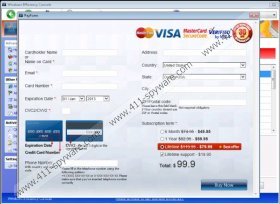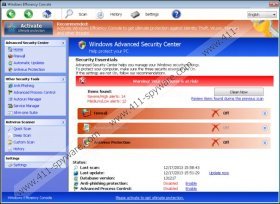Guide de suppression de Windows Efficiency Console
Windows Efficiency Console est un voyou qui a été conçu pour vous transformer en victime d'un intrigants. Les principales armes qui transporte les voyous sont son interface trompeuse qui imite un outil de sécurité authentique et sa capacité à mettre en péril le fonctionnement de l'ordinateur. Le voleur clandestin peut bloquer le fonctionnement de la plupart des fichiers exécutables et rendent impossible de se connecter au web. Pour cette raison il semble impossible de lancer Windows utilitaires qui peuvent vous aider à effectuer une suppression manuelle Windows Efficiency Console ou de télécharger le logiciel de suppression de logiciels malveillants automatique. En outre de créer des obstacles pour supprimer la menace ces dysfonctionnements permet également de créer une illusion que votre PC soit étant endommagé par les infections qui sont répertoriées par un scanner de malware complètement faux.
Le scanner fictif peut répertorier les menaces regard effrayants qui n'existent pas sur votre ordinateur personnel. Toutefois, cela ne signifie pas que la seule infection, que vous devez supprimer est Windows Efficiency Console. En fait, ce coquin malveillant pourrait ont été abandonné par un cheval de Troie secrètement en cours d'exécution sur l'ordinateur. Bien sûr, ce scanner n'est pas le seul attribut qui vous est présenté. Tout comme les clones précédemment analysées Windows activité Booster, Module de protection contre Windows et Windows Hotspot actif, ce voyou indique la possibilité d'effectuer des mises à jour automatiques et activer le pare-feu. Ce sont les attributs fictifs qui sont aussis juste à vous tromper en pensant que le rogue est un outil de sécurité importante. Nos chercheurs de spyware peuvent garantir qu'il n'est pas, et donc vous devez ignorer ces avertissements faux :
Erreur
Sécurité des données système est en péril !
Pour empêcher les erreurs potentielles de PC, exécutez une analyse complète du système.Mise en garde ! Tentative de vol d'identité détecté
Cachées IP de connexion : xx.xxx.xxx.xxx
Cible : Clés de Microsoft Corporation
Savez-vous quel est l'objectif derrière le voyou ? C'est à vous convaincre que vous avez besoin d'éliminer les menaces de PC. Étant donné que le voyou rendent presque impossible de faire fonctionner le système, il est possible que vous vous sentirez comme si Windows Efficiency Console est le solvant de malware seul dont vous pouvez avoir confiance. Si vous achetez la version complète de cette application de sécurité bidon, vous pourriez découvrir que tous signalé auparavant menaces sont supprimés. C'est juste un truc à emporter votre attention, alors qu'en réalité votre sécurité virtuelle est encore plus vulnérable qu'avant le paiement.
Si vous avez déjà perdu votre argent ou pas, vous devrez supprimer tout de suite les Windows Efficiency Console. Si vous pensez que vous êtes assez expérimenté pour effectuer la suppression manuellement – aller de l'avant et ensuite faire usage de scanner du libre SpyHunter. L'application vous permettra de savoir si toutes les menaces ont été éliminés. Si vous êtes moins expérimentés – utilisez les guides ci-dessous pour installer un solvant de malware automatique. Vous pouvez également utiliser une clé de licence spéciale pour éliminer les symptômes, après quoi un solvant de malware automatique doit être installé.
Clé de licence :
0W000-000B0-00T00-E0001
0W000-000B0-00T00-E0002
0W000-000B0-00T00-E0003
Instructions de suppression
- Redémarrez l'ordinateur et attendez de BIOS pour charger.
- Immédiatement commencer à taper F8 pour charger le menu options de démarrage avancées.
- Sélectionnez Mode sans échec avec invite de commande à l'aide des touches fléchées. Tap Entrez.
- Dans l'invite de commandes saisissez CD. juste après C:\Windows\system32\ et appuyez sur entrée.
- Juste après la ligne C:\Windows tapez à nouveau \explorer.exe et le robinet d'entrée.
- Maintenant, ouvrez le menu Démarrer , cliquez sur RUN/Rechercher et entrez % AppData%.
- Dans les données d'Application dossier Rechercher et supprimer garde-{4 symboles aléatoires} .exe.
- Redémarrez l'ordinateur en Mode Normal et lancement du menu Démarrer une fois de plus.
- Entrez regedit dans des boîtes de RUN/recherche pour accéder au registre de Windows.
- Déplacer vers HKEY_CURRECT_USER\Software\Microsoft\Windows NT\Current Version\Winlogon .
- Faites un clic droit sur Shell , puis sélectionnez modifier.
- Entrez %WinDir%\Explorer.exe comme valeur et sélectionnez OK.
- Télécharger un solvant de malware fiable de http://www.411-spyware.com/spyhunter.
- Installer l'application sur le PC et l'utiliser pour supprimer les logiciels malveillants et pour protéger le système d'exploitation.
Copies d'écran de Windows Efficiency Console: